„Amazon“ balsu suaktyvinamas asmeninis asistentas „Alexa“ tapo būtinas daugeliui, supaprastindamas įvairias užduotis savo patogiomis funkcijomis. Jei jūsų „Fire“ planšetinis kompiuteris palaiko „Alexa“, jūsų patikimas padėjėjas gali jus sekti, kad ir kur eitumėte. Tačiau „Alexa“ naudojimas planšetiniame kompiuteryje, o ne „Echo“ garsiakalbyje yra šiek tiek kitoks patirtis.

Skaitykite toliau, kad sužinotumėte, kaip naudoti „Alexa“ savo „Fire“ planšetiniame kompiuteryje ir iškvieskite ją liesdami bei iš atstumo.
Ar „My Fire Tablet“ palaiko „Alexa“?
Ar galite naudoti „Alexa“ savo „Fire“ planšetiniame kompiuteryje, priklauso nuo jo karta.
Fire tabletės karta atitinka įrenginio pagaminimo metus. Pavyzdžiui, jei planšetinis kompiuteris buvo sukurtas 2015 m., tai yra penktos kartos dalis. Būkite atsargūs, kad nesupainiotumėte kartos su numeriu planšetinio kompiuterio pavadinime. Pastarasis skaičius nurodo ekrano dydį.
Jei nesate tikri, kada planšetinis kompiuteris buvo pagamintas, galite lengvai sužinoti atlikdami šiuos veiksmus:
- Pagrindiniame rodinyje bakstelėkite programą „Nustatymai“.

- Eikite į skyrių „Įrenginio parinktys“.
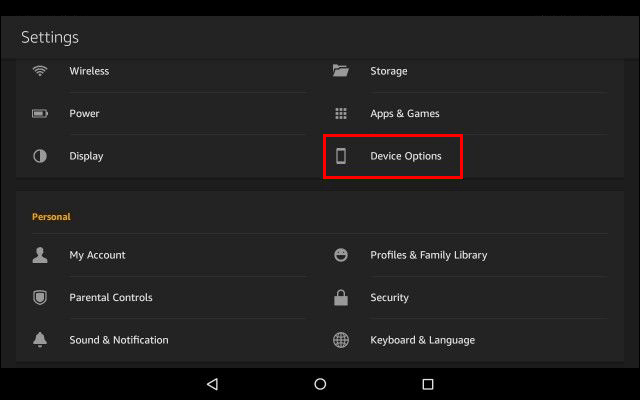
- Peržiūrėkite skyrių „Įrenginio modelis“.
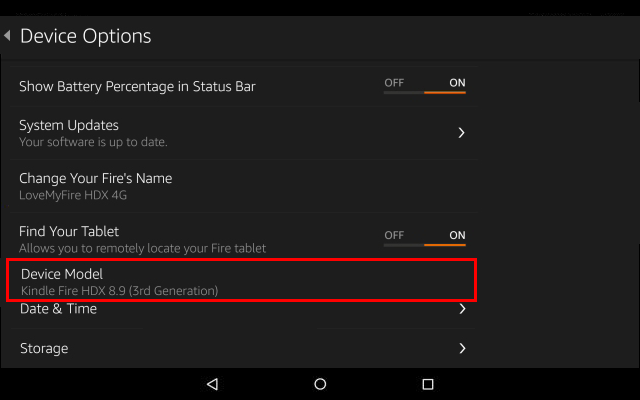
Planšetiniai kompiuteriai, kurie yra ketvirtos ar vėlesnės kartos dalis, palaiko „Amazon“ balso asistentą. Be to, visi „Fire“ planšetiniai kompiuteriai nuo 2017 m. ir vėliau turi „Alexa“ laisvų rankų įrangos palaikymą.
Kaip įdiegti „Alexa“ „Fire“ planšetiniame kompiuteryje
Jei jūsų „Fire“ planšetiniame kompiuteryje nėra „Alexa“ programos, galite ją atsisiųsti rankiniu būdu. Štai kaip:
- Pradiniame ekrane braukite dešinėn, kol pasieksite puslapį „Programos“.
- Paieškos juostoje įveskite „Alexa“. Atsisiųskite „Amazon Alexa“ programą.

Kai programa bus įdiegta automatiškai, atlikite šiuos veiksmus, kad ją nustatytumėte:
- Pagrindiniame ekrane bakstelėkite „Amazon Alexa“ programą.

- Įveskite savo vardą ir paspauskite "Tęsti".
- Jei norite nustatyti telefono patvirtinimą, pasirinktinai įveskite savo telefono numerį.
- Norėdami pradėti naudotis balso asistentu, vadovaukitės trumpa mokymo programa.
Kaip prisilietimu iškviesti Alexą ant ugnies planšetinio kompiuterio
Jei turite iki 2017 m. pagamintą „Fire“ planšetinį kompiuterį, „Alexa“ galite iškviesti tik liesdami. Ši parinktis naudinga, jei turite kelis įrenginius su šiuo patogiu balso asistentu. Suaktyvinimas palietus padės išvengti galimo likusių įrenginių painiavos ir šauksmo rungtynių.
Atlikite šiuos veiksmus, kad iškviestumėte Alexa liečiant:
- Braukite aukštyn iš ekrano apačios, kad atidarytumėte naršymo juostą, tada ilgai paspauskite mygtuką „Pagrindinis“.

- Kai pasirodys švytinti mėlyna linija, paprašykite Alexos ko nors.
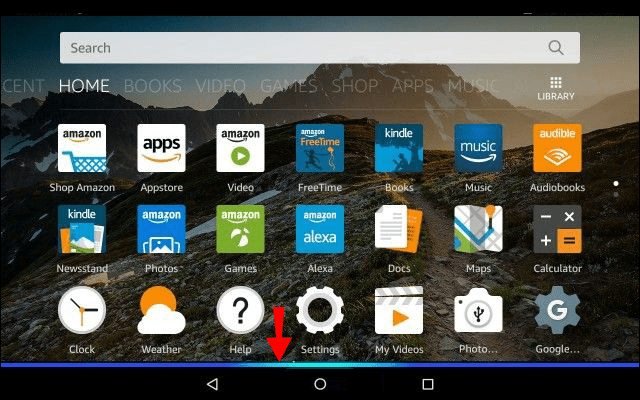
Jei nieko neįvyksta, kai laikote nuspaudę mygtuką „Pagrindinis“, „Alexa“ neįjungta jūsų „Fire“ planšetiniame kompiuteryje. Tokiu atveju atlikite šiuos veiksmus, kad tai ištaisytumėte:
- Braukite žemyn nuo planšetinio kompiuterio ekrano viršaus. Bakstelėkite piktogramą „Nustatymai“.
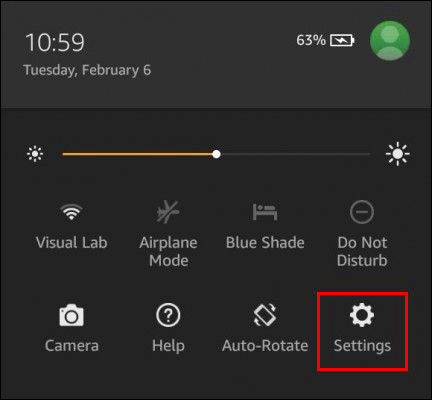
- Eikite į skirtuką „Įrenginio parinktys“.
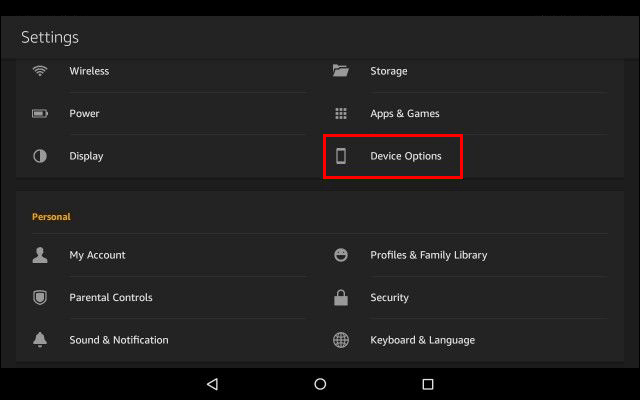
- Įjunkite slankiklį šalia „Alexa“.

„Alexa“ jungiklio kartais gali trūkti įrenginio parinktyse. Tikriausiai turėsite atnaujinti sistemą, jei planšetiniame kompiuteryje jos nėra. Štai kaip atnaujinti „Fire“ planšetinį kompiuterį:
- Braukite žemyn nuo planšetinio kompiuterio ekrano viršaus. Eikite į nustatymus."
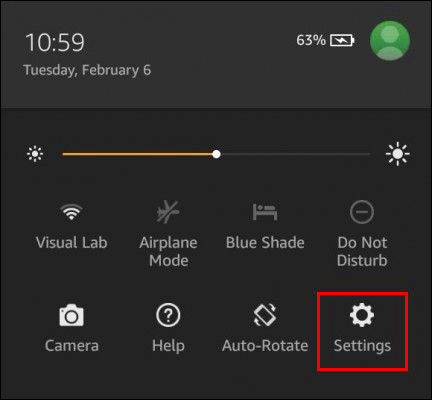
- Pasirinkite „Įrenginio parinktys“.
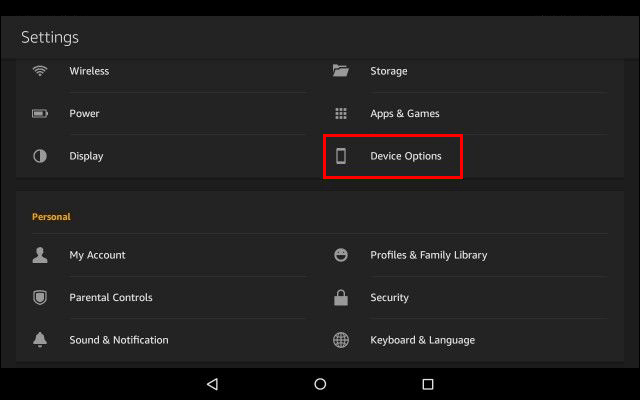
- Slinkite žemyn iki skirtuko „Sistemos naujinimai“.
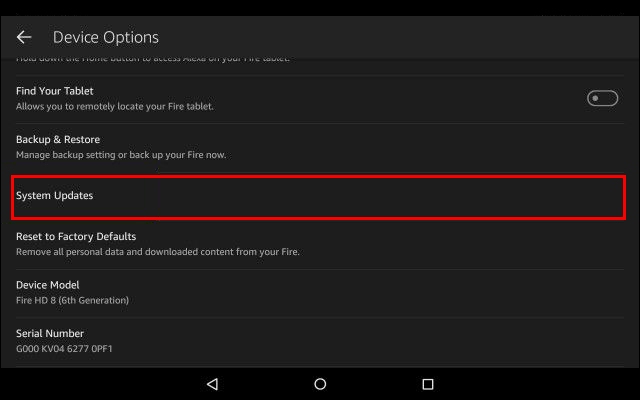
- Paspauskite mygtuką „Tikrinti dabar“. Vykdykite ekrane pateikiamus nurodymus, kad užbaigtumėte procesą.
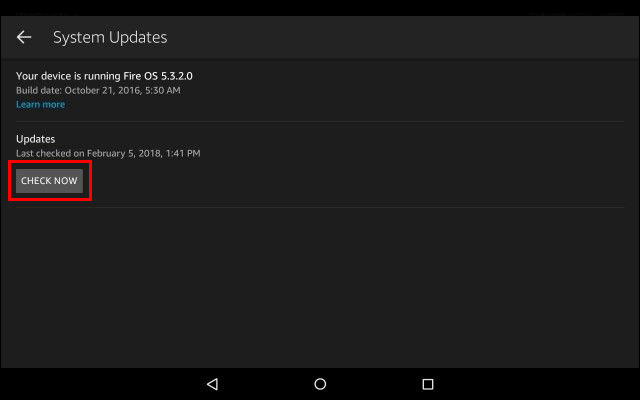
Atnaujinę sistemą, įjunkite Alexa perjungimo jungiklį ir pabandykite iškviesti Alexa laikydami nuspaudę mygtuką Pagrindinis. Jei vis tiek nėra mėlynos linijos, pabandykite išjungti tėvų kontrolę.
Kaip išjungti tėvų kontrolę „Fire“ planšetiniame kompiuteryje
Kai įjungta tėvų kontrolės funkcija, galite nustatyti slaptažodį, kad apribotumėte tam tikrus turinio tipus, pernelyg didelį apsipirkimą ir naršymą internete. Tačiau ši funkcija taip pat blokuoja prieigą prie „Alexa“. Deja, sprendimo nėra, todėl jei norite naudoti „Alexa“ savo „Fire“ planšetiniame kompiuteryje, turite išjungti tėvų kontrolę:
- Braukite žemyn nuo planšetinio kompiuterio ekrano viršaus. Eikite į nustatymus."
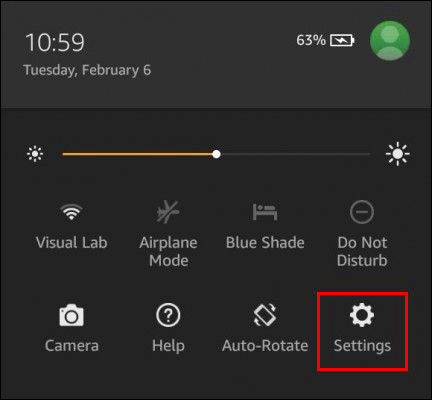
- Skiltyje „Asmeniniai“ eikite į „Tėvų kontrolė“.
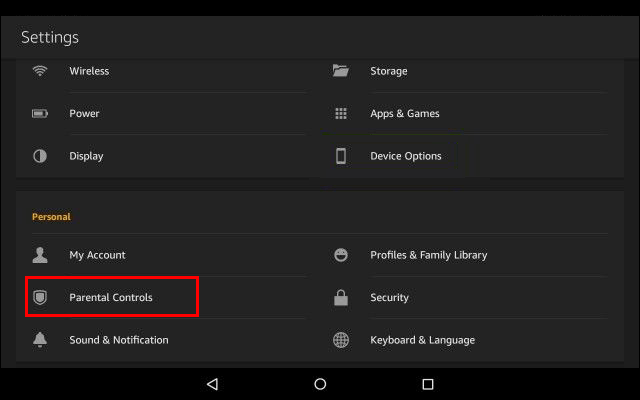
- Įveskite savo tėvų kontrolės slaptažodį ir paspauskite „Gerai“.
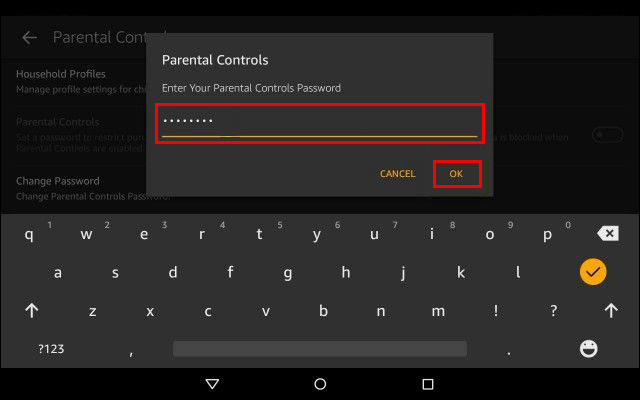
- Išjunkite slankiklį šalia parinkties „Tėvų kontrolė“.

Kaip iškviesti Alexa naudojant „Fire“ planšetinį kompiuterį laisvų rankų įranga
Laisvų rankų įranga „Alexa“ buvo pristatyta 2017 m., kai buvo pristatytas „Fire HD 10“ planšetinis kompiuteris. Vėliau ši funkcija buvo prieinama visuose septintos kartos planšetiniuose kompiuteriuose, atnaujinus sistemą. Kiekviename paskesniame „Fire“ planšetinio kompiuterio modelyje buvo laisvų rankų įranga „Alexa“.
Jei norite bendrauti su Alexa per atstumą, štai kaip įjungti laisvų rankų režimą:
- Pagrindiniame rodinyje bakstelėkite krumpliaračio piktogramą, kad paleistumėte „Nustatymai“.
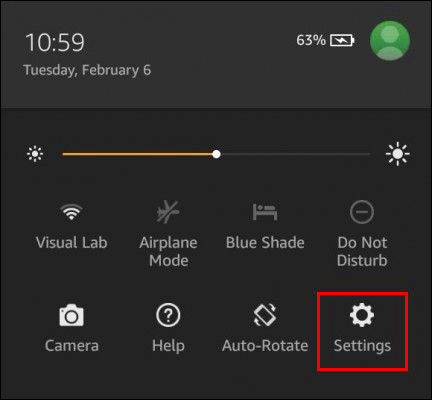
- Eikite į „Įrenginio parinktys“ ir atidarykite „Alexa“.
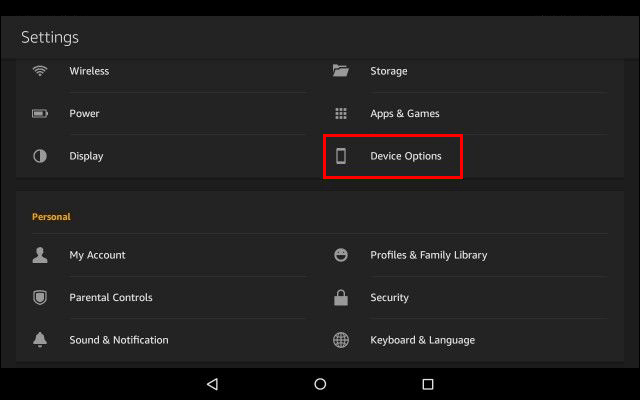
- Įjunkite jungiklį šalia parinkties „Laisvų rankų režimas“.

Įjungę laisvų rankų režimą, galite naudoti „Alexa“ arba „Amazon“ kaip pažadinimo žodžius, kad paleistumėte skaitmeninį asistentą.
Ką „Alexa“ gali padaryti „Fire“ planšetiniame kompiuteryje?
„Alexa“ jūsų „Fire“ planšetiniame kompiuteryje, o ne „Echo“ garsiakalbyje, pranašumas yra tas, kad pirmasis bus pasiekiamas bet kur. Dėl to jis puikiai tinka kelionėms, nes galite bet kur paprašyti asistento, jei esate prisijungę prie „Wi-Fi“.
Štai keletas dalykų, kuriuos galite naudoti „Alexa“ savo „Fire“ planšetiniame kompiuteryje:
- Žiūrėkite vaizdo įrašus „Amazon Prime Video“.
- Peržiūrėkite nuotraukas „Prime Photos“.
- Nustatykite žadintuvą arba laikmatį
- Sukurkite pirkinių sąrašą
- Suplanuokite ir peržiūrėkite būsimus renginius
- Atlikite vaizdo skambučius
- Skaitykite savo Kindle knygas
Visada galite atrasti naujų sričių, kuriose Alexa gali būti naudinga. Štai kaip išnaudoti visas „Alexa“ galimybes:
- Paleiskite „Amazon Alexa“ programą.

- Bakstelėkite mėsainio piktogramą viršutiniame kairiajame kampe, kad atidarytumėte „Parinktys“.
- Pasirinkite parinktį „Dalykai, kuriuos reikia išbandyti“. Pasirinkite temą, kad sužinotumėte apie ją daugiau.
Programa padės jums naudoti „Alexa“ tam konkrečiam tikslui. Taip pat galite atrasti naujų Alexa įgūdžių šiais būdais:
- Bakstelėkite skirtuką „Įgūdžiai ir žaidimai“ skiltyje „Parinktys“.
- Pasakykite: „Alexa, pasiūlyk naujų įgūdžių“.
Kaip naudoti „Alexa“ savo „Kindle“ knygoms skaityti
Nors „Fire“ planšetinis kompiuteris iš pradžių buvo išleistas kaip „Kindle Fire“, planšetinis kompiuteris ir „Kindle“ elektroninis skaitytuvas yra labai skirtingi produktai. Tačiau vis tiek galite naudoti abu, norėdami skaityti savo mėgstamą el. knygą. Be to, knygą galite perskaityti „Fire“ planšetiniame kompiuteryje naudodami „Alexa“.
Naudodami Alexa galite žaisti šias knygas:
- Visi Girdimas knygos
- Garso knygos iš „Kindle Unlimited“. arba Pirminis skaitymas prenumeratos
- Bet kuri knyga iš „Kindle“ parduotuvė su teksto į kalbą palaikymu
Galite greitai patikrinti, ar „Kindle“ knyga palaiko teksto į kalbą funkciją, atlikdami šiuos veiksmus:
- Atidarykite jus dominančios knygos produkto puslapį.
- Slinkite žemyn iki skilties „Išsami produkto informacija“.
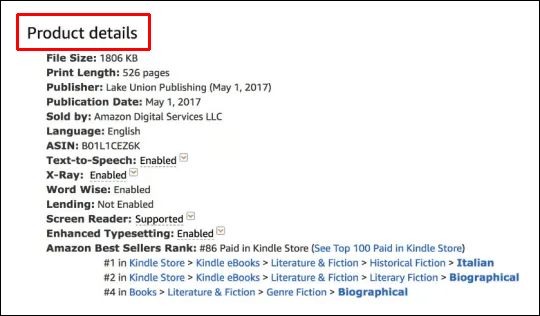
- Patikrinkite eilutę „Tekstas į kalbą“. Jei rašoma „Įjungta“, galite pradėti.
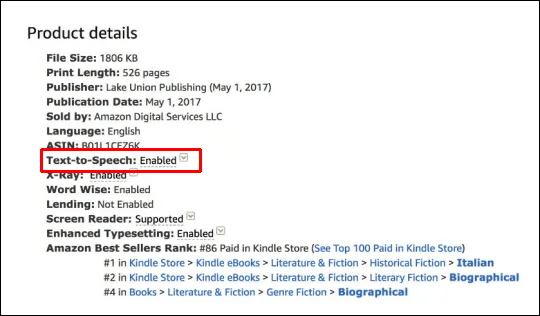
Štai keletas naudingų komandų naudojant Alexa skaitymui. Pakeiskite paslaugą su „Audible“ ar kitais pasirinktais el. knygų tiekėjais.
- „Alexa, žaisti (paslaugų) knygą“, po kurio nurodomas jos pavadinimas.
- „Alexa, pristabdyk mano (paslaugų) knygą“.
- „Alexa, sustabdyk mano (serviso) knygą“.
- „Alexa, atnaujink mano (paslaugų) knygą“.
- "Alexa, skaityk garsiau."
- "Alexa, kitas skyrius."
- "Alexa, nustokite skaityti po 40 minučių."
Pagalba kelyje
Įjungę „Alexa“ savo „Fire“ planšetiniame kompiuteryje, galėsite pasiekti nuolat augantį komandų sąrašą bet kur. Nesvarbu, ar suaktyvinsite šį neįkainojamą pagalbininką liesdami, ar per atstumą, „Alexa“ greitai atliks darbą ir sutaupys jūsų brangaus laiko.
Ar naudojote „Alexa“ savo „Fire“ planšetiniame kompiuteryje? Kokia jūsų „Alexa“ komanda? Praneškite mums toliau pateiktame komentarų skyriuje.




